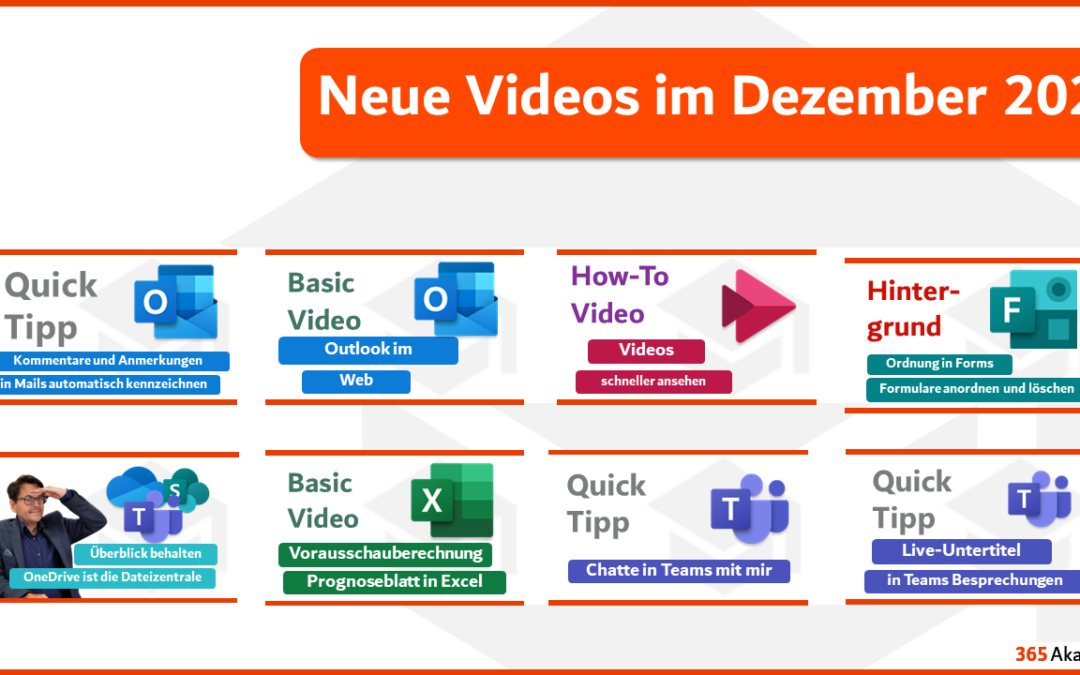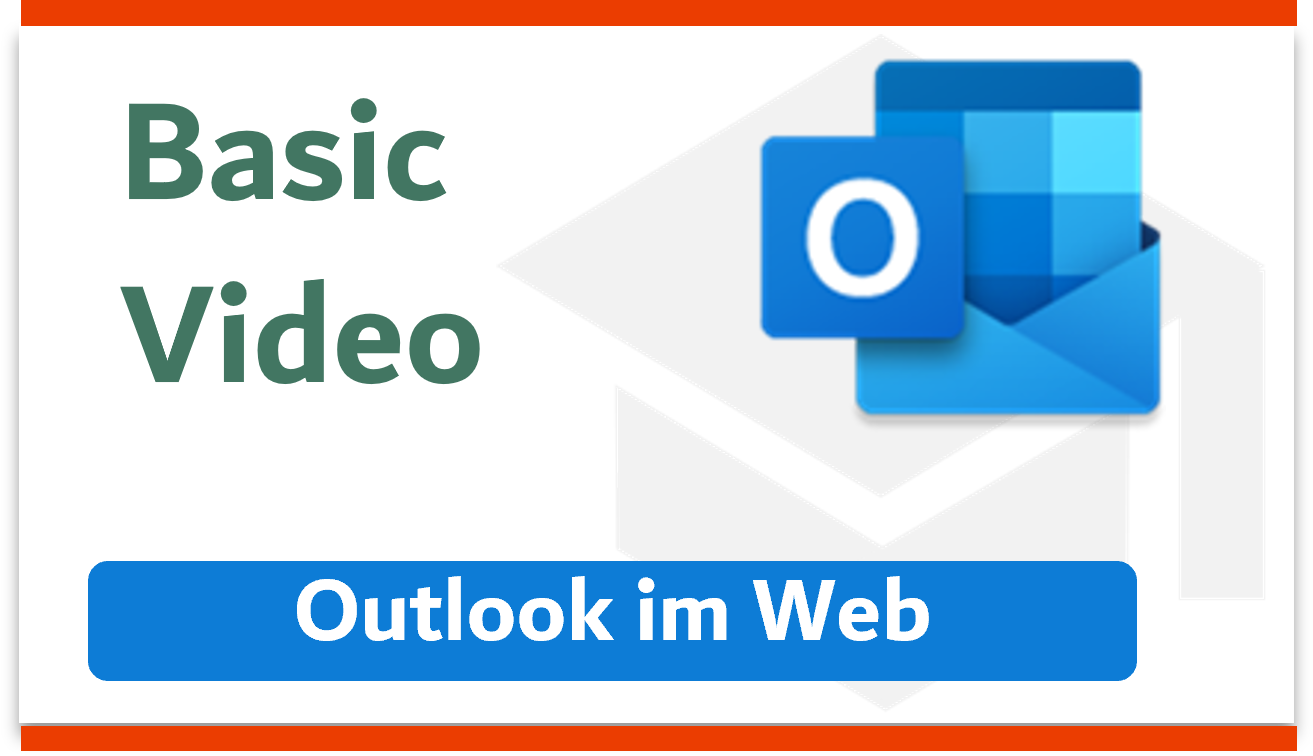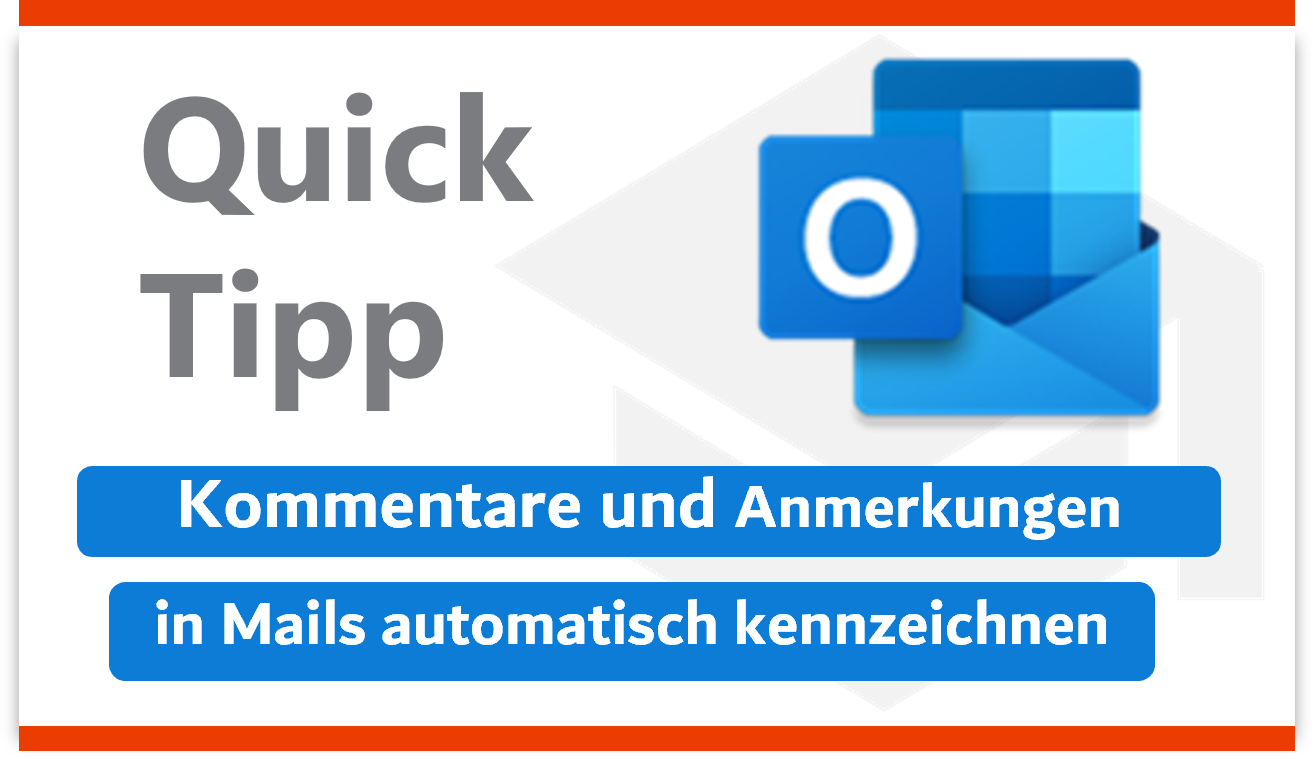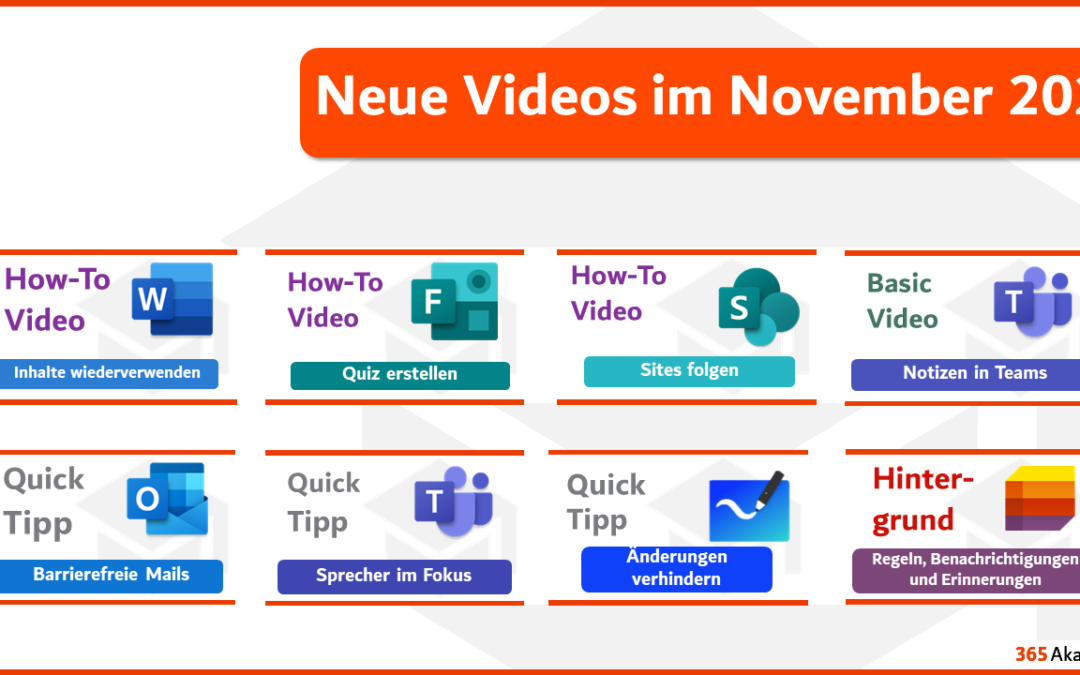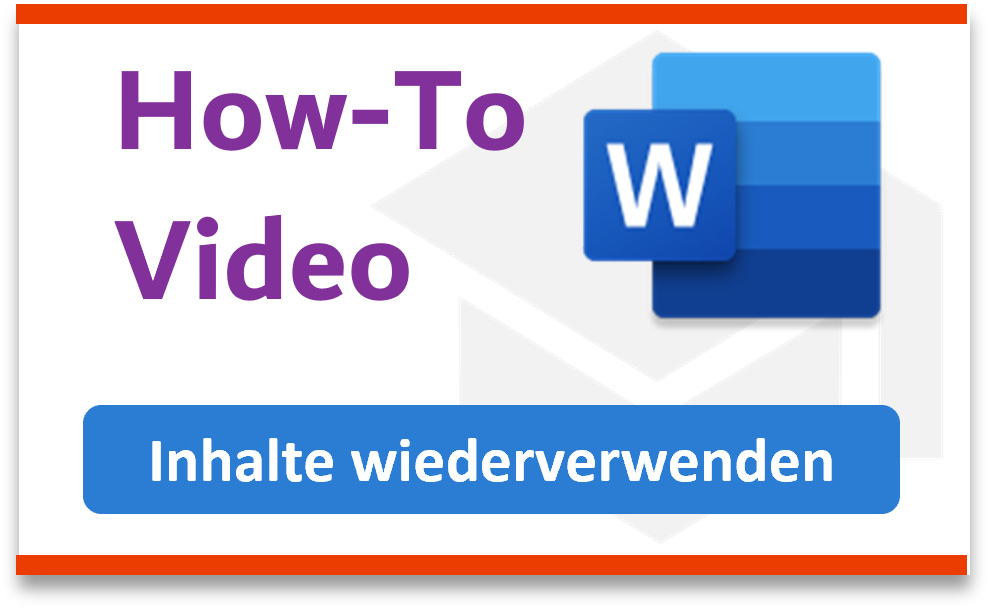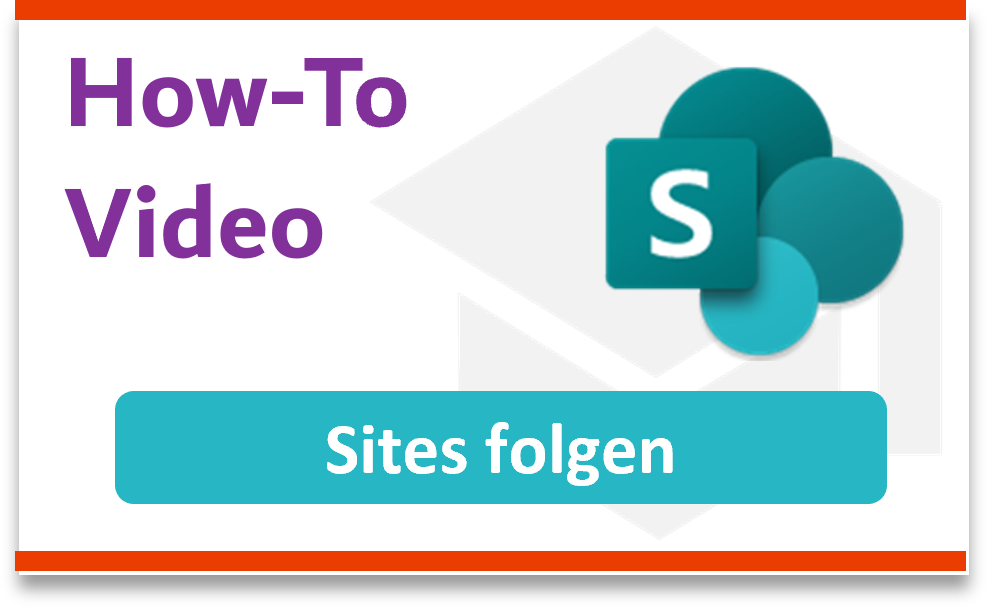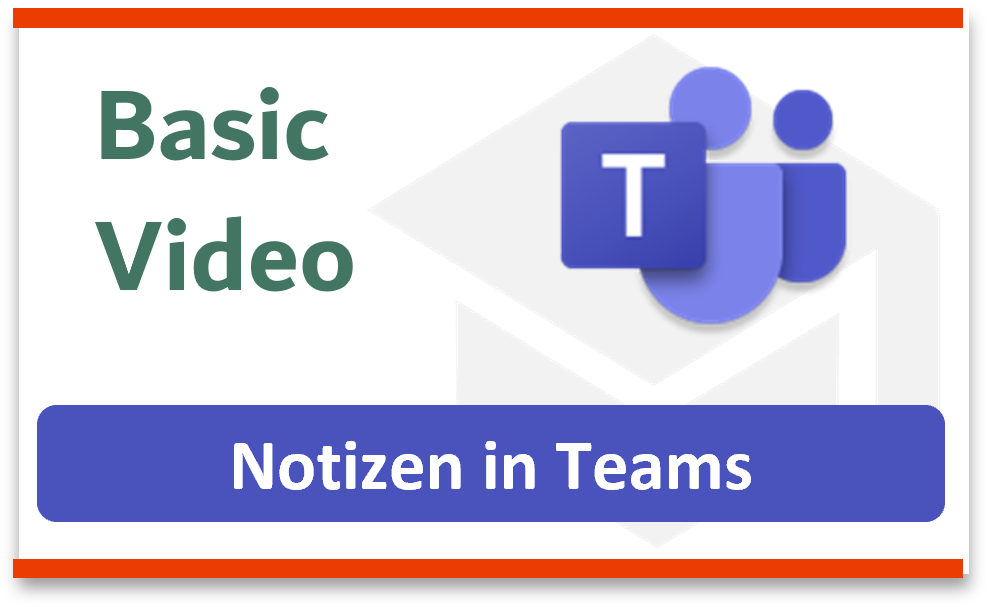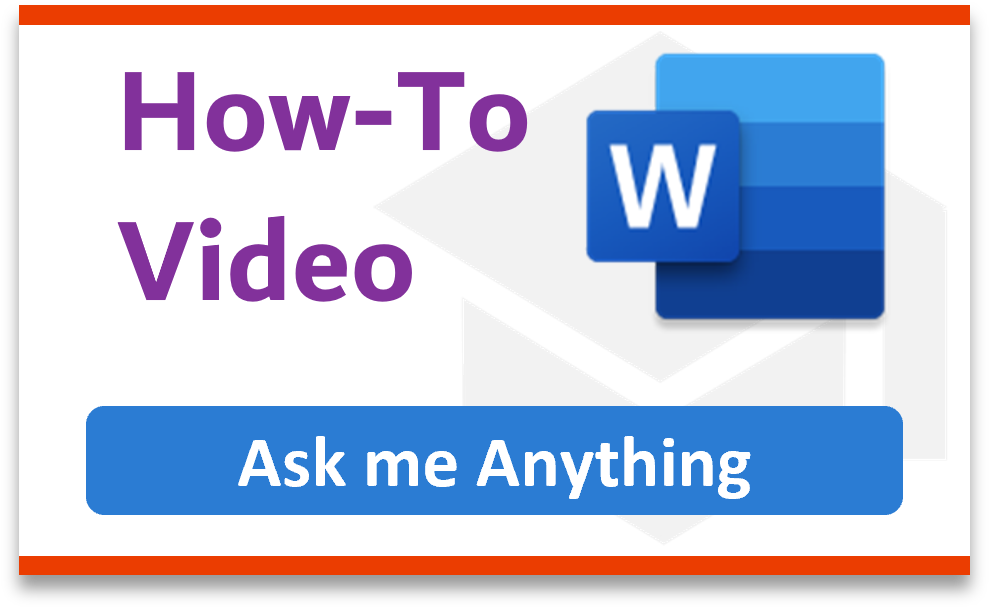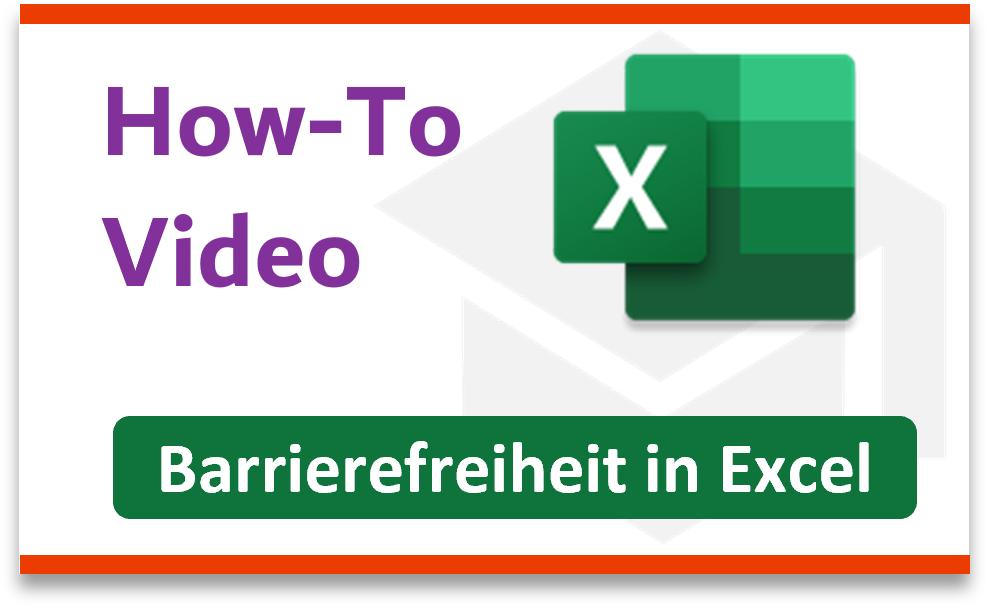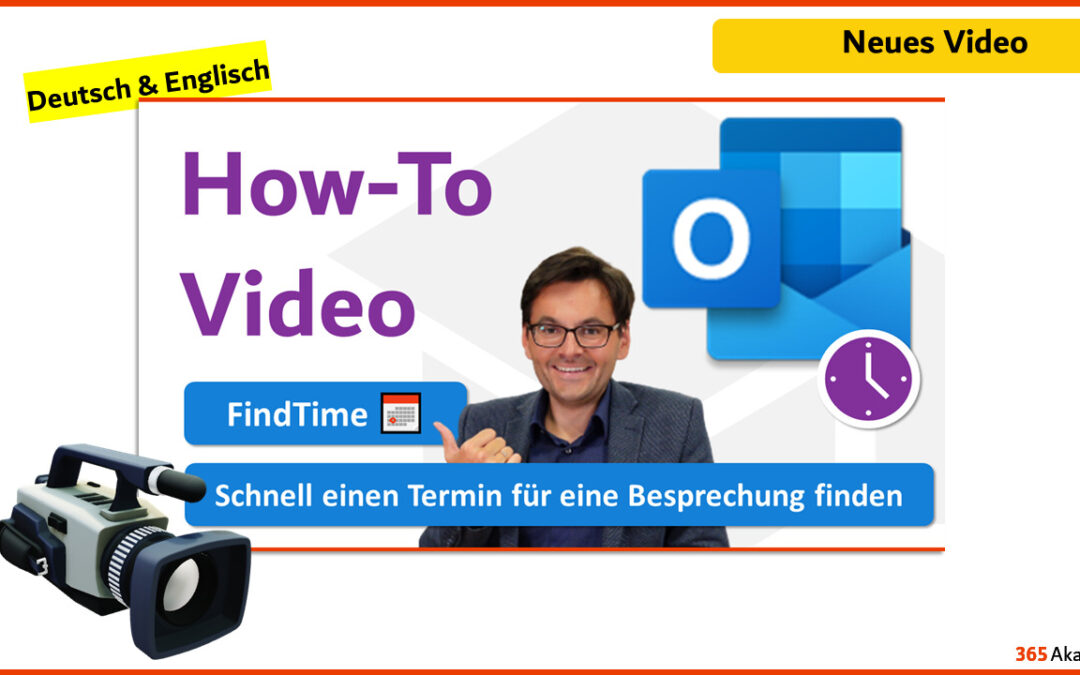Kommentare 💬 und Anmerkungen in Mails ✉ automatisch kennzeichnen
Kennen Sie schon unser neues Quick-Tipp Video rund um Kommunikation und Outlook?
Bekommen Sie auch manchmal Mails mit vielen Fragen, welche Sie dann direkt im Nachrichtentext des Absenders beantworten? Lästig dabei ist oftmals, dass die neu hinzugefügten Stellen hervorgehoben werden sollten – damit der ursprüngliche Absender schnell erkennen kann, was Sie geantwortet haben. Outlook kann das für Sie auch automatisch übernehmen!
📚 Zusätzliche Informationen
Mehr Informationen über unsere Videoserie „Produktiver Arbeiten mit Microsoft“ finden Sie hier.
📑 Weitere Playlists und Demo-Videos
- Playlist zu den Office 365 / Microsoft 365 Apps
- Playlist zu den Grundlagen der IT Sicherheit, Windows und Edge
- Playlist zu Devices und Raumausstattung
- Playlist für den Einblick in unsere englischen Lernvideos
- Playlist zu allen unseren monatlichen Microsoft 365 Neuigkeiten
- Playlist zu den Experteninterviews
🎞 🔔 Sie möchten weitere Videos von uns schauen?
Dann wechseln Sie schnell zurück zu unserem Kanal und abonnieren ihn gleich!
🦸♀️ Werden Sie Teil unserer kostenfreien 365 Champions Community in Teams!
🤜🤛 Vernetzen Sie sich mit uns